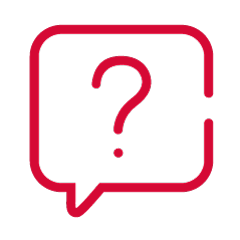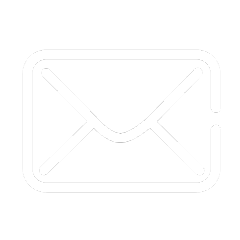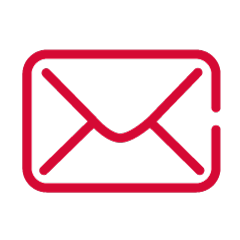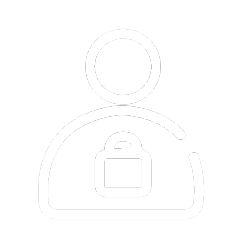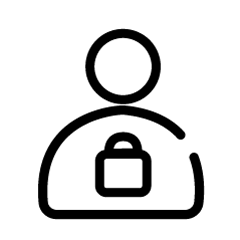FAQ | Replay TV & Aufnahmen
Die Funktion «Replay» ermöglicht es Ihnen, Sendungen zu schauen, die schon ausgestrahlt wurden. Je nach TV-Abo ist dies bis zu 7 Tage in der Vergangenheit möglich. Öffnen Sie dazu den TV-Guide und wählen Sie eine Sendung in der Vergangenheit.
Aus rechtlichen Gründen dürfen wir Ihnen nur Sendungen im Replay ausspielen, die nach Ihrer Aktivierung von Replay ausgestrahlt wurden.
Die Replay-Funktionen stehen Ihnen in der Regel auf allen Sendern zur Verfügung. Bei einigen Sendern dürfen wir Replay aus rechtlichen Gründen nicht anbieten. Davon betroffen sind insbesondere Sender in den Zusatzpakten. Eine Übersicht, welche Sender mit der Replay-Funktion verfügbar sind, finden Sie auf unserer TV-Sender Übersichtsseite.
Sender mit Replay sind mit einem Uhr-Symbol markiert.
Mit der Funktion «Restart» können Sie laufende Sendungen von Anfang an neu starten. Drücken Sie dazu im Live TV die Restart-Taste auf Ihrer Fernbedienung (geschwungener Rückwärtspfeil unter der Netflix-Taste).
Der einfachste Weg ist über die Fernbedienung. Drücken Sie die Aufnahmetaste (roter Punkt im weissen Kreis) auf der Fernbedienung, während Sie die entsprechende Sendung im TV Guide ausgewählt haben oder während Sie eine Sendung ansehen. Sie können laufende, zukünftige und Sendungen aus dem Replay TV aufnehmen.
Drücken Sie lange auf die Aufnahmetaste oder navigieren Sie über das Menü zu «Aufnahmen». Dort finden Sie die bereits aufgenommenen und die geplanten Aufnahmen. Sie können diese dort einfach verwalten (z.B. einzelne Aufnahmen oder ganze Serien löschen).
Aufnahmen sind für ein Jahr gespeichert, danach werden diese automatisch gelöscht. Wenn Sie eine Aufnahme dauerhaft aufbewahren wollen, so müssen Sie diese archivieren. Öffnen Sie dazu die Detailansicht der Aufnahme in der Aufnahmeseite und klicken Sie auf die Schaltfläche «Aufnahme archivieren».
- Drücken Sie kurz die Q-Taste auf Ihrer Fernbedienung.
- Navigieren Sie zu «Aufnahmen».
- Navigieren Sie zur gewünschten Aufnahme und drücken Sie «OK», um die Detailansicht zu öffnen.
- Navigieren Sie zur Schaltfläche «Aufnahme archivieren» und drücken Sie «OK».
Sie können entweder auf ein TV-Abo mit mehr Aufnahmekapazität wechseln oder Aufnahmen löschen. Einen Abowechsel können Sie im Kundencenter vornehmen.
Um Aufnahmen zu löschen, navigieren Sie auf der Detailseite einer Aufnahme zur Schaltfläche «Aufnahme löschen» und drücken «OK».
Bitte beachten Sie, dass die Aufnahmen pro Profil gelöscht werden können und nicht alle Aufnahmen in jedem Profil sichtbar sind. Weitere Informationen finden Sie auf der Profil-Hilfeseite.
Verwandte Themen
Häufige Fragen
TV-Box in Betrieb nehmen
Häufige Fragen
Allgemeine Informationen zur TV-Box
Häufige Fragen
Fernbedienung
Häufige Fragen
Profile
Häufige Fragen
Startseite
Häufige Fragen
Replay-Werbung
Häufige Fragen
Filme mieten | Video on Demand (VOD)
Häufige Fragen
Zusätzliche Apps auf der TV-Box
Häufige Fragen
Live-Sport (blue Sports, MySports, Sky Sport)
Häufige Fragen
Fehlerbehebung TV-Box
Häufige Fragen
Weiterschauen
Hilfe in der Community
Lesen Sie in der Community bestehende Diskussionen zum Thema Replay TV & Aufnahmen oder öffnen Sie einen neuen Thread.
Keine passende Antwort gefunden?
Unser Kundendienst hilft Ihnen gerne weiter.